ترقية البرنامج الثابت على مبدّل من خلال واجهة سطر الأوامر (CLI)
الهدف
البرنامج الثابت هو البرنامج الذي يتحكم في تشغيل المبدّل ووظائفه. وهو عبارة عن مجموعة من البرامج والمكونات المادية التي تحتوي على كود البرنامج والبيانات المخزنة به حتى يعمل الجهاز.
تعمل ترقية البرنامج الثابت على تحسين أداء الجهاز، مما قد يوفر أمانًا محسّنًا وميزات جديدة وإصلاحات للأخطاء. هذه العملية ضرورية أيضًا إذا واجهتَ ما يلي:
- انقطاع الشبكة بشكل متكرر أو الاتصال المتقطع باستخدام المبدل
- الاتصال البطيء
يمكنك ترقية البرنامج الثابت للمبدل من خلال الأداة المساعدة المستندة إلى الويب أو من خلال واجهة سطر الأوامر (CLI).
تهدف هذه المقالة إلى توضيح كيفية ترقية البرنامج الثابت على المبدّل من خلال واجهة سطر الأوامر (CLI). إذا كنت مبتدئًا، فقد ترغب في ترقية البرنامج الثابت باستخدام واجهة المستخدم الرسومية (GUI). تتناول هذه المقالة مهمة الاضطرار إلى تحديث كود التمهيد. كيفية ترقية البرنامج الثابت على مبدّلات السلسلة 200/300
فيما يلي مقال ثانٍ يشرح كيفية ترقية البرنامج الثابت باستخدام الأداة المساعدة المستندة إلى الويب. ترقية البرنامج الثابت على أحد المبدّلات.
الأجهزة القابلة للتطبيق | إصدار البرامج
- Sx300 Series | 1.4.7.06 (تنزيل الأحدث)
- Sx350 Series | 2.2.8.04 (تنزيل الأحدث)
- SG350X Series | 2.2.8.04 (تنزيل الأحدث)
- Sx500 Series | 1.4.7.06 (تنزيل الأحدث)
- Sx550X Series | 2.2.8.04 (تنزيل الأحدث)
ترقية البرنامج الثابت على مبدّل من خلال واجهة سطر الأوامر (CLI)
تنزيل أحدث إصدار من البرنامج الثابت
استعدادًا لعملية الترقية، قم بتنزيل أحدث برنامج ثابت خاص بالمبدّل أولاً. اتبع التعليمات أدناه:
الخطوة 1. حدد الارتباط الخاص بأحدث إصدار من البرامج الثابتة باستخدام الارتباط المناسب أعلاه.
الخطوة 2. أختر النموذج الدقيق من القائمة المنسدلة.
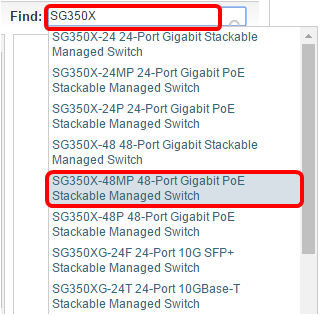
الخطوة 3. انقر على تبديل البرامج الثابتة.
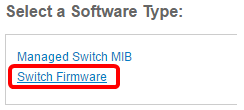
الخطوة 4. ستظهر الصفحة أحدث إصدار من البرنامج الثابت للمحول لديك وحجم الملف. انقر فوق زر تنزيل.

تأكد من نسخ الملف إلى مجلد TFTP لديك.
ترقية البرنامج الثابت من خلال واجهة سطر الأوامر (CLI)
الخطوة 1. قم بتوصيل الكمبيوتر بالمحول باستخدام كبل وحدة تحكم وقم بتشغيل تطبيق محاكاة طرفية للوصول إلى CLI (واجهة سطر الأوامر) للمحول.
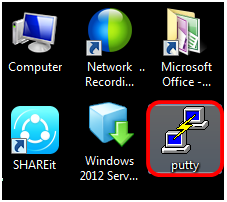
في هذا المثال، يتم استخدام PuTTY بصفته التطبيق المحاكي للجهاز الطرفي.
الخطوة 2. في نافذة تكوين PuTTY، أختر Serial كنوع الاتصال وأدخل السرعة الافتراضية للخط التسلسلي وهو 115200. بعد ذلك، انقر فوق فتح.

الخطوة 3. login إلى المفتاح CLI يستعمل ك مستعمل إسم وكلمة.
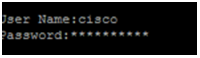
اسم المستخدم وكلمة المرور الافتراضيان هما cisco/cisco. في هذا المثال، يتم استخدام اسم المستخدم الافتراضي cisco، وكلمة مرور شخصية.
الخطوة 4. بمجرد إستخدام واجهة سطر الأوامر (CLI)، أدخل وضع "EXEC ذي الامتيازات" وحدد إصدار البرنامج الثابت الذي يستخدمه المحول حاليا بالإضافة إلى الموقع الذي تم تثبيت الصورة فيه، ومعلومات أخرى من خلال إدخال ما يلي:
CBS350#sh verفي صورة المثال أدناه، المبدّل المستخدم هو SG350X والمعلومات التالية موضحة:
- يقوم المبدّل بتشغيل إصدار البرنامج الثابت 2.2.5.68
- يتم تثبيت الصورة في دليل الذاكرة المؤقتة
- سلسلة تجزئة MD5
- وقت وتاريخ تحميل الصورة على المبدّل

الخطوة 5. تصفح من خلال مجلد TFTP وأشغل خادم TFTP في الخلفية إستعدادا لعملية الترقية.
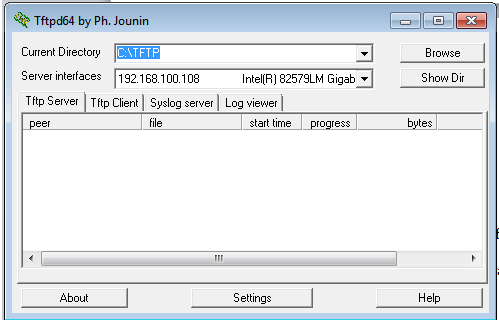
الخطوة 6. قم بتحميل أحدث ملف برنامج ثابت من مجلد TFTP الخاص بك إلى المحول من خلال إدخال ما يلي:
CBS350#boot system tftp://192.168.100.108/image/image_tesla_Sx250-350_Sx350X-550X_2.2.8.4.binملاحظة: في هذا المثال، يكون عنوان IP الخاص بخادم TFTP المستخدم هو 192.168.100.108.

الخطوة 7. انتظر حتى تظهر الصفحة أن العملية قد اكتملت.

الخطوة 8. (اختياري) للتحقق من أنه قد تم تحميل ملف الصورة الجديد بنجاح، تحقق من معلومات البرنامج الثابت للمبدّل مرة أخرى عن طريق إدخال ما يلي:
CBS350#sh verالخطوة 9. تحقق من معلومات البرنامج الثابت. يجب أن تعرض الصفحة ملفي الصور القديم والجديد على السواء ولكن يجب أن تشير إلى أن ملف الصورة القديم سيكون غير نشط بعد إعادة التمهيد وأن ملف الصورة الجديد سيكون نشطًا بعد إعادة التمهيد.
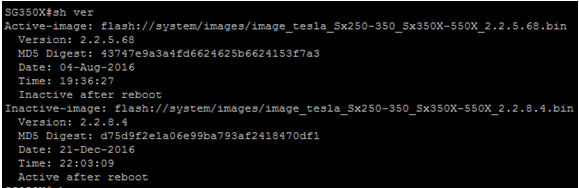
الخطوة 10. أعد تمهيد المحول بإدخال ما يلي:
CBS350#reloadالخطوة 11. أدخل Y في مطالبة الرسالة للمتابعة.

الخطوة 12. انتظر لبضع دقائق أثناء إيقاف تشغيل النظام وإعادة تشغيله.
الخطوة 13. بمجرد إعادة تمهيد النظام، قم بتسجيل الدخول إلى المحول مرة أخرى.
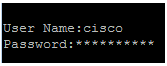
الخطوة 14. تحقق مما إذا كان ملف الصورة الجديد نشطا الآن عن طريق إدخال ما يلي:
CBS350#sh verالخطوة 15. تحقق من معلومات الصورة المعروضة. يجب أن يظهر الآن أن الصورة النشطة هي أحدث إصدار.

يُفترض أن تكون قد انتهيتَ الآن من ترقية البرنامج الثابت على المُبدّل لديك عبر واجهة سطر الأوامر (CLI) بنجاح.
محفوظات المراجعة
| المراجعة | تاريخ النشر | التعليقات |
|---|---|---|
1.0 |
12-Dec-2018 |
الإصدار الأولي |
 التعليقات
التعليقات